È così facile masterizzare CD da iTunes: impara qui!
“È ancora possibile masterizzare CD da iTunes? Quali metodi posso provare a utilizzare?"
Molti utenti ritengono ancora che l'utilizzo dei CD sia un modo economico per conservare i file di backup. Ebbene, potrebbe essere vero che con il progresso apportato all'industria musicale, alcune persone pensano che l'uso dei CD non faccia più parte della tendenza.
Tecnicamente, con l'introduzione di tipi di dischi molto più avanzati come DVD e Blu-ray, alcuni non desiderano più utilizzare i CD.
Ma, nel caso in cui tu sia uno di quelli che credono ancora nel potere del salvataggio dei CD, conoscendo i metodi per farlo masterizzare CD dall'app Music sarebbe una buona cosa. Ora, se non hai familiarità con il processo di masterizzazione di CD, questo è ciò di cui parleremo in questo articolo.
Contenuto dell'articolo Parte 1. Come masterizzare CD da iTunes su Windows?Parte 2. Come masterizzare un CD da iTunes su Mac?Parte 3. (Consigliato) Converti i brani musicali di Apple in MP3Parte 4. FAQParte 5. Sommario
Parte 1. Come masterizzare CD da iTunes su Windows?
Come accennato, una delle opzioni per masterizzare CD da iTunes avviene tramite Windows Media Player. Questa è la migliore app da utilizzare se sei un utente di PC Windows. È un'app gratuita e sicuramente è già stata installata sul tuo computer.
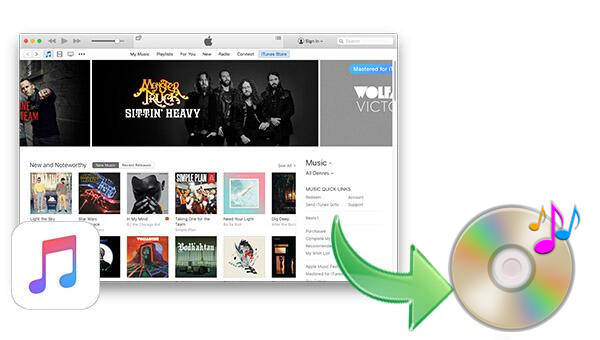
Questi sono i passaggi che devi seguire.
Passo 1. Nell'unità CD o DVD del PC, inserisci un CD vuoto. Devi assicurarti che l'unità sia CD-RW o DVD-RW. La lettera "W" sta per "scrivibile". È importante perché le informazioni importanti devono essere masterizzate sul disco.
Passo 2. Ora puoi aprire l'app Windows Media Player. Seleziona il pulsante "Masterizza" che puoi vedere nell'area destra dello schermo. A vedrà una lista di masterizzazione vuota sullo schermo.
Passaggio 3. Ora puoi cercare i file che desideri masterizzare dalla libreria di iTunes (oltre alla musica, puoi anche masterizzare video o immagini). Trascina e rilascia i file di iTunes per importarli nell'elenco di masterizzazione.
Passaggio 4. Ora seleziona il pulsante "Avvia masterizzazione". Al termine del processo di masterizzazione, il disco CD verrà espulso automaticamente.
L'esecuzione dei quattro passaggi precedenti ti consentirà di masterizzare CD da iTunes sul tuo PC Windows! Potresti chiederti cosa fare se stai utilizzando un computer Mac, beh, non preoccuparti. Abbiamo la procedura nella parte successiva.
Parte 2. Come masterizzare un CD da iTunes su Mac?
Lo stesso con Windows Media Player, anche l'app iTunes è un'app gratuita. Ora, se sei un utente Mac, puoi provare a utilizzare iTunes stesso per masterizzare CD da iTunes. I passaggi che devi fare sono solo semplici. Ovviamente li condivideremo qui.
Passo 1. Apri la tua app iTunes e quindi crea la tua playlist. Seleziona il pulsante "File" e quindi scegli "Nuovo", quindi "Playlist". Assegna un nome alla playlist creata come preferisci, quindi inizia a trascinare e rilasciare i brani di iTunes che ti piacciono nella playlist appena creata. Tutti i brani devono essere autorizzati. I brani acquistati da iTunes Store sono già collegati al tuo account iTunes. Per assicurarti che i brani vengano riprodotti, fai doppio clic su di essi.
Passo 2. Ora puoi inserire un CD vuoto nell'unità del tuo computer. Seleziona una playlist che desideri masterizzare sul CD, quindi fai clic con il pulsante destro del mouse su di essa. Dalle opzioni mostrate, scegli il pulsante "Masterizza playlist su disco". Sullo schermo apparirà una finestra che ti darà la possibilità di scegliere il formato del disco da utilizzare. Si consiglia inoltre di controllare la dimensione della playlist prima di masterizzare il CD da iTunes solo per assicurarsi che il CD abbia spazio sufficiente.
Passaggio 3. I brani verranno ora copiati dal tuo PC al tuo CD una volta toccato il pulsante "Masterizza". Inoltre, puoi vedere l'avanzamento del processo di masterizzazione nella finestra di iTunes. In questo caso, puoi vedere se l'intero processo è già stato eseguito.
Passaggio 4. Dopo aver copiato correttamente i brani sul CD, vedrai l'icona di un CD nell'elenco Sorgente di iTunes. Ora puoi espellere il CD dal tuo computer.
Parte 3. (Consigliato) Converti i brani musicali di Apple in MP3
L'uso di Windows Media Player e iTunes per masterizzare CD da iTunes funzionerebbe solo se si devono elaborare brani non protetti. Ciò significa che se hai con te i file protetti, il processo di masterizzazione non sarà consentito a meno che la protezione non venga rimossa.
In questo caso, l'aiuto di applicazioni professionali affidabili come il TunesFun Apple Music Converter è un dovere. Perché dovresti usare questo TunesFun Apple Music Converter rispetto agli altri?
Bene, questa app ha caratteristiche sorprendenti. Li presenteremo anche qui. La caratteristica più importante del TunesFun Apple Music Converter è che può facilmente eseguire la procedura di rimozione DRM consentendo l'accesso ai brani e il processo di masterizzazione.
Naturalmente, questo strumento professionale ti consentirà anche di convertire i brani in più formati supportati, inclusi MP3, AAC, WAV, FLAC, AC3 e altri. Anche il processo di conversione è senza perdite. Pertanto, verrà mantenuta la qualità originale al 100% delle canzoni. Verranno mantenuti anche i tag ID delle canzoni originali. Inoltre, le impostazioni del profilo di destinazione possono essere personalizzate.
Un'altra cosa buona con il TunesFun Apple Music Converter è che può anche funzionare come un potente convertitore di audiolibri. Supporta i formati AA, AAX e M4B. Con la velocità di conversione 10 volte più veloce, il processo di conversione sarà molto efficiente in termini di tempo. Inoltre, l'app ha un'interfaccia utente e funzioni che possono essere esplorate da chiunque. Per aiutarti, abbiamo qui i passaggi per convertire i brani di iTunes o Apple Music in qualsiasi formato tu voglia.
Passo 1. Verifica le esigenze di installazione visitando il sito ufficiale di TunesFun. Installalo dopo aver completato i requisiti di installazione e avvialo in seguito. La pagina principale dell'app ti darà immediatamente la possibilità di aggiungere i file da elaborare. Puoi anche trascinare e rilasciare i brani se lo desideri (poiché è un metodo molto più semplice per caricare i file).

Passo 2. Una volta caricati i brani, puoi semplicemente configurare le impostazioni del profilo di output come preferisci. L'area inferiore dello schermo mostrerà le opzioni per l'output. Modifica le impostazioni se lo desideri.

Passaggio 3. Il pulsante "Converti" si trova proprio nell'area inferiore dello schermo. Toccalo una volta che sei d'accordo con la configurazione. Ci vorranno solo pochi minuti prima che i brani vengano convertiti nel formato di output scelto. Inoltre, la procedura di rimozione del DRM verrà eseguita dall'app.

Adesso, i brani di iTunes sono privi di DRM già. Ora puoi procedere e masterizzare CD da iTunes utilizzando Windows Media Player o l'app iTunes stessa.
Parte 4. FAQ
In questa sezione, risponderemo solo ad alcune domande frequenti.
Perché non riesco a masterizzare CD da iTunes?
A volte, potresti avere problemi con il processo di masterizzazione. Ciò potrebbe essere dovuto a diversi motivi. I seguenti sono solo i più comuni.
- Devi assicurarti di provare a masterizzare una playlist poiché non puoi masterizzare direttamente dalla libreria di iTunes.
- I brani che desideri includere nel disco devono avere dei segni di spunta accanto.
- È inoltre necessario selezionare il formato disco corretto.
- I brani che stai cercando di masterizzare sono brani iTunes protetti.
- Devi anche utilizzare le ultime versioni di Windows Media Player e iTunes. Inoltre, anche il sistema operativo del tuo computer deve essere aggiornato.
Perché la masterizzazione su disco è in grigio?
Ci sono anche casi in cui l'opzione "Masterizza su disco" è disattivata. Il motivo è che potrebbe essere stato disabilitato da alcuni software o dall'amministratore di sistema. Puoi risolvere questo problema abilitandolo tramite "Registro" o tramite "Politica di gruppo". Inoltre, sarà necessaria l'autorizzazione di amministratore.
Parte 5. Sommario
Puoi facilmente fare il "masterizzare CD da iTunes” se stai elaborando brani non protetti. Ora, se hai file protetti che ti piace masterizzare, l'uso di app professionali piace TunesFun Apple Music Converter sarebbe la soluzione migliore.
Lascia un commento